Samsung SYNCMASTER 173P PLUS, SYNCMASTER 913V, SYNCMASTER 193P PLUS User Manual [de]

SyncMaster 173P plus/193P plus

Strom
Nichtbeachtung der mit diesem Symbol gekennzeichneten Anweisungen könnte zu
Körperverletzungen oder Schaden an Geräten führen.
Verboten Wichtig: Muß stets gelesen und verstanden werden
Nicht auseinanderbauen Ziehen Sie den Netzstecker aus der Steckdose
Nicht berühren Zur Vermeidung von elektrischem Schlag erden
Wenn der Monitor über einen längeren Zeitraum nicht benutzt wird, stellen Sie
Ihren PC auf DPMS. Wenn Sie einen Bildschirmschoner benutzen, stellen Sie
auf aktiven Bildschirmmodus.
Benutzen Sie keinen schadhaften oder locker sitzenden Stecker.

z Dies könnte elektrischen Schlag oder Feuer verursachen.
Ziehen Sie den Stecker nicht am Kabel heraus und berühren Sie den
Stecker nicht mit nassen Händen.
Dies könnte elektrischen Schlag oder Feuer verursachen.
z
Benutzen Sie nur einwandfrei geerdete Netzstecker und Steckdosen.
z Unsachgemäße Erdung könnte zu elektrischem Schlag oder
Beschädigung der Geräte führen.
Stecken Sie den Netzstecker in die Steckdose, und stellen Sie sicher,
dass er fest in der Steckdose sitzt.
Wackelkontakte können Brände verursachen.
z
Installation
Biegen Sie Netzstecker und Kabel nicht übermäßig und stellen Sie keine
schweren Objekte darauf, die Schaden verursachen könnten.
z Nichtbeachtung dieser Verhaltensmaßregel könnte zu elektrischem
Schlag oder Feuer führen.
Schließen Sie nicht zu viele Verlängerungskabel oder Netzstecker an
eine Steckdose an.
z Dies könnte ein Feuer verursachen.
Wenden Sie sich an den autorisierten Kundendienst, wenn der Monitor an
einem Ort mit hoher Konzentration an Staubpartikeln, außergewöhnlich hoher
oder geringer Raumtemperatur, extrem hoher Luftfeuchtigkeit, in unmittelbarer
Nähe zu chemischen Lösungsmitteln oder für den Dauerbetrieb, z.B. auf
Bahn- oder Flughäfen, aufgestellt werden soll.
Eine nicht fachgerechte Aufstellung kann zu schweren Schäden am Monitor
führen.
Stellen Sie Ihren Monitor an einen möglichst staubfreien Ort mit
niedriger Luftfeuchtigkeit.
z Andernfalls könnte es im Monitor zu einem elektrischen Kurzschluß oder
Feuer kommen.

Lassen Sie den Monitor nicht fallen, wenn Sie seinen Standort
verändern.
Es könnte Schaden am Gerät oder Körperverletzungen verursachen.
z
Stellen Sie den Monitorfuß so in einer Vitrine oder einem Regal auf, dass
der Fuß nicht über die Standfläche hinausragt.
z Das Gerät darf nicht herunterfallen, da dies zu Schäden am Gerät und
Verletzungsgefahr führen kann.
Stellen Sie das Gerät nicht auf eine instabile oder zu schmale Fläche.
z Stellen Sie das Gerät auf eine ebene, stabile Fläche, so dass es nicht
herunterfallen und jemanden (vor allem Kinder) verletzen kann.
Stellen Sie das Gerät nicht auf den Fußboden.
Es könnte jemand, vor allem Kinder, darüber fallen.
z
Halten Sie das Gerät von entflammbaren Objekten wie Kerzen,
Insektiziden oder Zigaretten fern.
z Andernfalls kann ein Brand verursacht werden.
Halten Sie das Netzkabel von Heizgeräten fern.
Eine geschmolzene Isolierung kann einen elektrischen Schlag oder
z
Brand verursachen.
Stellen Sie das Gerät nicht an schlecht belüfteten Orten, wie z.B. in
Regalen oder Schränken, auf.
Jede Erhöhung der Innentemperatur des Geräts kann einen Brand
z
verursachen.
Setzen Sie den Monitor vorsichtig ab.
Er könnte sonst beschädigt werden oder zerbrechen.
z

Stellen Sie den Monitor nicht mit dem Bildschirm nach unten ab.
z Die TFT-LCD-Oberfläche könnte sonst beschädigt werden.
Die Wandhalterung muss von qualifiziertem Fachpersonal installiert
werden.
z Eine Installation durch unqualifizierte Personen kann zu Verletzungen
führen.
Verwenden Sie dafür stets das in der Bedienungsanleitung angegebene
z
Montageelement.
Stellen Sie das Gerät in einiger Entfernung von der Wand auf
(mindestens 10 cm), um eine ausreichende Belüftung zu gewährleisten.
Mangelnde Belüftung kann die Innentemperatur des Produkts erhöhen,
z
was zu einer Verkürzung der Lebensdauer der Komponente und zu
einer verringerten Leistung führen kann.
Reinigung
Wenn Sie das Monitorgehäuse oder die Oberfläche der TFT-LCD reinigen,
wischen Sie sie mit einem angefeuchteten weichen Tuch ab.
Sprühen Sie Reinigungsmittel nicht direkt auf den Monitor.
z Dies könnte Schäden, elektrischen Schlag oder Feuer verursachen.
Benutzen Sie das empfohlene Reinigungsmittel mit einem weichen Tuch.
Wenn das Verbindungsstück zwischen dem Stecker und dem Stift
staubig oder schmutzig ist, reinigen Sie es sorgfältig mit einem
trockenen Tuch.
z Ein verschmutztes Verbindungsstück kann elektrischen Schlag oder
Feuer verursachen.
Ziehen Sie vor dem Reinigen des Geräts den Netzstecker.
z Andernfalls kann ein elektrischer Schlag oder Brand verursacht werden.

Anderes
Ziehen Sie den Netzstecker aus der Steckdose, und wischen Sie das
Gerät mit einem weichen, trockenen Tuch ab.
Verwenden Sie keine Chemikalien wie Wachs, Benzol, Alkohol,
z
Verdünner, Insektizide, Luftverbesserer, Schmiermittel oder
Reinigungsmittel.
Wenden Sie sich in Bezug auf die Innenreinigung einmal pro Jahr an ein
Service- oder Kundendienstzentrum.
z Darauf achten, dass sich kein Schmutz im Gehäuseinneren befindet.
Wenn sich Staub über einen längeren Zeitraum im Gehäuse ansammelt,
besteht die Gefahr von Fehlfunktionen. Bei Staub im Gehäuseinneren
besteht außerdem Brandgefahr.
Entfernen Sie die Abdeckung (oder hintere Abdeckung) nicht.
z Ein Entfernen des Gehäuses könnte elektrischen Schlag oder Feuer
verursachen.
Überlassen Sie die Wartung qualifiziertem Fachpersonal.
z
Sollte Ihr Monitor nicht normal funktionieren - besonders wenn er
ungewöhnliche Geräusche oder Gerüche abgibt -, ziehen Sie sofort den
Netzstecker heraus und setzen Sie sich mit einem Vertragshändler
oderKundendienst in Verbindung.
z Ein defektes Gerät könnte elektrischen Schlag oder Feuer verursachen.
Halten Sie das Gerät von Orten fern, an denen es mit Öl, Rauch oder
Feuchtigkeit in Berührung kommen kann. Stellen Sie das Gerät nicht in
Fahrzeugen auf.
z Dies kann Funktionsstörungen, einen elektrischen Schlag oder einen Brand
verursachen.
z Der Monitor darf auf keinen Fall in der Nähe von Wasser oder im Freien
betrieben werden, wo er Schnee oder Regen ausgesetzt sein könnte.
Wird der Monitor fallen gelassen oder das Gehäuse beschädigt, schalten Sie
den Monitor aus und ziehen den Netzstecker. Setzen Sie sich dann mit dem
Kundendienstzentrum in Verbindung.
z Es kann zu Funktionsstörungen des Monitors kommen, die einen
elektrischen Schlag oder einen Brand verursachen.
Lassen Sie den Monitor bei Gewitter ausgeschaltet bzw. benutzen Sie ihn

währenddessen nicht.
z Es kann zu Funktionsstörungen des Monitors kommen, die einen
elektrischen Schlag oder einen Brand verursachen.
Versuchen Sie nicht, die Position des Monitors zu verändern, indem Sie am
Netz- oder Signalkabel ziehen.
Dies könnte aufgrund von Kabelbeschädigung Funktionsausfall, elektrischen
z
Schlag oder Feuer verursachen.
Bewegen Sie den Monitor nicht nach rechts oder links, indem Sie nur am
Netz- oder Signalkabel ziehen.
z Dies könnte aufgrund von Kabelbeschädigung Funktionsausfall, elektrischen
Schlag oder Feuer verursachen.
Decken Sie nichts über die Lüftungsöffnungen des Monitorgehäuses.
z Unzureichende Belüftung könnte Funktionsausfall oder Feuer verursachen.
Stellen Sie keine Wasserbehälter, chemischen Produkte oder kleinen
Gegenstände aus Metall auf den Monitor.
z Nichtbeachtung dieser Verhaltensmaßregel könnte zu elektrischem Schlag
oder Feuer führen.
z Wenn Fremdkörper ins Innere des Monitors gelangt sind, ziehen Sie das
Netzkabel und wenden sich an das Kundendienstzentrum.
Halten Sie das Gerät von entflammbaren chemischen Sprays und
brennbaren Stoffen fern.
z Dies könnte eine Explosion oder Feuer verursachen.
Schieben Sie niemals etwas Metallenes in die Öffnungen des Monitors.
z Dies könnte elektrischen Schlag, Feuer oder Verletzungen verursachen.
Stecken Sie weder Metallgegenstände wie Werkzeuge, Kabel oder Bohrer,
noch leicht entflammbare Gegenstände wie Papier oder Streichhölzer in die
Belüftungsschlitze und die Kopfhörer-bzw. AV-Anschlüsse.
z Dadurch könnte ein elektrischer Schlag oder ein Brand verursacht werden.
Wenn Fremdsubstanzen oder Wasser in das Gerät eindringen, schalten Sie
es aus, ziehen Sie den Netzstecker, und benachrichtigen Sie den
Kundendienst.
Wenn permanent dasselbe Standbild auf dem Bildschirm angezeigt wird,
können Nachbilder oder verschwommene Flecken erscheinen.
z CDeshalb sollten Sie zum Energiesparmodus wechseln oder einen

Bildschirmschoner mit einem beweglichen Bild einstellen, wenn Sie für
längere Zeit nicht am Monitor arbeiten.
Stellen Sie Auflösung und Frequenz auf die für das Modell optimalen Werte
ein.
z Durch eine ungeeignete Auflösung und Frequenz können Ihre Augen
geschädigt werden.
17 Zoll - 1280 X 1024
Achten Sie darauf, dass das Netzteil nicht mit Wasser in Berührung kommt
bzw. nicht nass wird.
z Dies kann Funktionsstörungen, einen elektrischen Schlag oder einen Brand
verursachen.
z Verwenden Sie das Netzteil keinesfalls an einem Ufer bzw. im Freien,
besonders bei Regen oder Schnee.
z Achten Sie darauf, dass das Netzteil nicht nass wird, wenn der Fußboden
mit Wasser gereinigt wird.
Bewahren Sie alle Netzadapter getrennt auf.
z Es besteht Brandgefahr.
Halten Sie den Netzadapter von allen anderen Wärmequellen fern.
z Es besteht Brandgefahr.
Halten Sie den Netzadapter von allen anderen Wärmequellen fern.
Es besteht Brandgefahr.
z
Bewahren Sie den Netzadapter immer an einem gut belüfteten Ort auf
Halten Sie genügend Sitzabstand zum Monitor, da ständiges Betrachten des
Monitors aus zu geringer Entfernung die Sehfähigkeit beeinträchtigen kann.
Um eine Überanstrengung der Augen zu vermeiden, sollten Sie nach einer
Stunde Arbeit am Monitor mindestens fünf Minuten Pause machen.

Stellen Sie das Gerät nicht auf eine instabile, unebene Oberfläche oder an
r
einen Ort, der Vibrationen ausgesetzt ist.
z Das Gerät darf nicht herunterfallen, da dies zu Schäden am Gerät und
Verletzungsgefahr führen kann. Bei Aufstellung des Geräts an einem Ort,
der Vibrationen ausgesetzt ist, besteht Brandgefahr. Außerdem wird
dadurch u. U. die Lebensdauer des Produkts verkürzt.
Zum Transportieren des Monitors schalten Sie diesen aus, und ziehen Sie
das Netzkabel ab. Bevor Sie den Monitor bewegen, überprüfen Sie stets, ob
alle Kabel, einschließlich des Antennenkabels und den Kabeln zu den
Peripheriegeräten abgezogen wurden.
z Bei Zuwiderhandlung besteht die Gefahr von Kabelschäden oder
elektrischen Schlägen sowie B
änden.
Stellen Sie das Gerät außerhalb der Reichweite von Kindern auf, da diese
daran ziehen und es dabei beschädigen könnten.
z Wenn das Gerät herunterfällt, kann dies zu schweren Verletzungen bis hin
zum Tod führen.
Wenn Sie das Gerät für einen längeren Zeitraum nicht verwenden, ziehen
Sie den Netzstecker ab.
z Anderenfalls kann dies zu übermäßiger Wärmeabstrahlung durch den
abgelagerten Schmutz führen oder eine beschädigte Isolierung einen
elektrischen Schlag oder einen Brand verursachen.
Stellen Sie keine Objekte auf das Gerät, die für Kinder interessant sein
könnten.
z Kinder könnten versuchen, auf das Gerät zu steigen, um an diese Objekte
zu gelangen. Das Gerät könnte herunterfallen und dabei Verletzungen
verursachen, die u.U. zum Tode führen können.

p
r
g
g
Bitte überprüfen Sie, daß die folgenden Teile mit dem Monitor mitgeliefert wurden.
Sollten Teile fehlen, wenden Sie sich an Ihren Händler
Auspacken
Wenden Sie sich an einen Händler in Ihrer Nähe, um o
tionale Artikel zu kaufen.
.
Bedienun
Kabel
sanleitun
Anleitung zum schnellen
Aufstellen
Monito
Garantiekarte
(Nicht in allen Gebieten
erhältlich)
Bedienungsanleitung,
Monitortreiber,
Software Natural Color,
Software MagicTune™,
Software Ma
gicRotation

r
g
g
V
Halterun
option
D-Sub-Kabel
Halterun
Netzanschlußkabel
ESA-Montageklammer
DC-Adapte
Vorderseite
DVI-Kabel
Betriebsanzeige
Netzschalter
Diese zeigt Normal- oder Energiespar-Modus an.
Drücken Sie diesen Schalter, um den Monitor ein- und
auszuschalten, die Signalquelle zu wechseln oder die automatische
Einstellung (Auto Adjustment) durchzuführen.
Ein/Aus
ertönt, dann können Sie den Monitor ein- bzw. ausschalten.
Signalquelle (Eingang)
zwei Signaltöne ertönen, lassen Sie dann den Schalter los, um
die Signalquelle auf "Analog" oder "Digital" umzuschalten.
Auto Adjustment
Signaltöne ertönen, lassen Sie dann den Schalter los, um die
Auto-Adjustment-Funktion zu aktivieren. (Nur bei einer
: Drücken Sie den Netzschalter, bis ein Signalton
: Drücken Sie den Netzschalter, bis
: Drücken Sie den Netzschalter, bis drei

analogen Quelle verfügbar.)
Genauere Informationen zur Energiesparfunktion sind im Handbuch unter PowerSaver
(Energiesparfunktion) aufgeführt. Um Energie zu sparen, schalten Sie den Monitor ab, wenn Sie
ihn nicht benutzen oder wenn Sie Ihren Arbeitsplatz für längere Zeit verlassen.
Rückseite
(Die Konfiguration auf der Rückseite des Monitors kann sich von Produkt zu Produkt
unterscheiden.)
Netzstrombuchse
DVI port
D-sub 15-pin port
Beachten Sie die genaueren Informationen zu den Kabelverbindungen unter Anschließen des
Monitors.
Schließen Sie das Netzanschlußkabel für den Monitor an die
Netzstrombuchse auf der Rückseite des Monitors an.
Verbinden Sie den DVI-Kabel an dem DVI-Anschluß, der auf der
Rückseite des Computer.
Verbinden Sie das 15-Pin D-SubVideosignalkabel mit dem PCVideostecker auf der Rückseite des Monitors.

Schließen Sie den Gleichstromadapter für den Monitor an den Netzanschluss auf der Rückseite
A
1.
des Monitors an. Stecken Sie das Netzkabel des Monitors in eine nahegelegene Steckdose.
Verwenden des D-Sub-Anschlusses (Analog) der Grafikkarte
2-1.
Verbinden Sie das 15-Pin D-Sub Videosignalkabel mit dem PC-Videostecker auf der Rückseite
des Monitors.
Verwenden des DVI-Anschlusses (Digital) der Grafikkarte
2-2.
Verbinden Sie den DVI-Kabel an dem DVI-Anschluß, der auf der Rückseite des Monitors ist.
2-3.
2-4.
3.
nschluss an einen Macintosh Computer.
Schließen Sie den Monitor mit einem D-Sub-Verbindungskabel an den Macintosh-Rechner an.
Bei älteren Macintosh-Modellen benötigen Sie für den Anschluss einen spezielles Mac-Adapter.
Schalten Sie Computer und Monitor ein. Wenn Ihr Monitor ein Bild zeigt, ist die Installation damit
abgeschlossen.
Wenn Sie D-Sub- und DVI-Kabel gleichzeitig an einen Computer anschließen, kann es abhängig
von der verwendeten Grafikkarte dazu kommen, dass auf dem Bildschirm nichts angezeigt wird.
Wenn Sie Ihren Monitor ordnungsgemäß über DVI angeschlossen haben, der Bildschirm jedoch
nichts anzeigt oder das Bild unscharf ist, überprüfen Sie, ob der Monitor auf analog eingestellt ist.

Drücken Sie die Netzschalter, damit der Monitor die Eingangssignalquelle noch einmal überprüft.
Fuß mit Pivot-Funktion
(Wenn Sie den Monitor kippen, wird der Rotationswinkel auf dem Bildschirm des Monitors
angezeigt.)
0° 90° 180°
Achtung :
Wechseln des Fußes
An diesen Monitor kann eine 75 mm x 75 mm VESA-kompatible Montagevorrichtung angebracht
werden.
Wenn der Monitor gedreht wird (Pivot-Funktion), kann er an der Standfläche anecken.
Neigen Sie den Monitor min. 45 Grad zurück und drehen Sie ihn erst dann. Wird dies
nicht beachtet, kann es zur Beschädigung des Monitors kommen.
VESA-Fuß
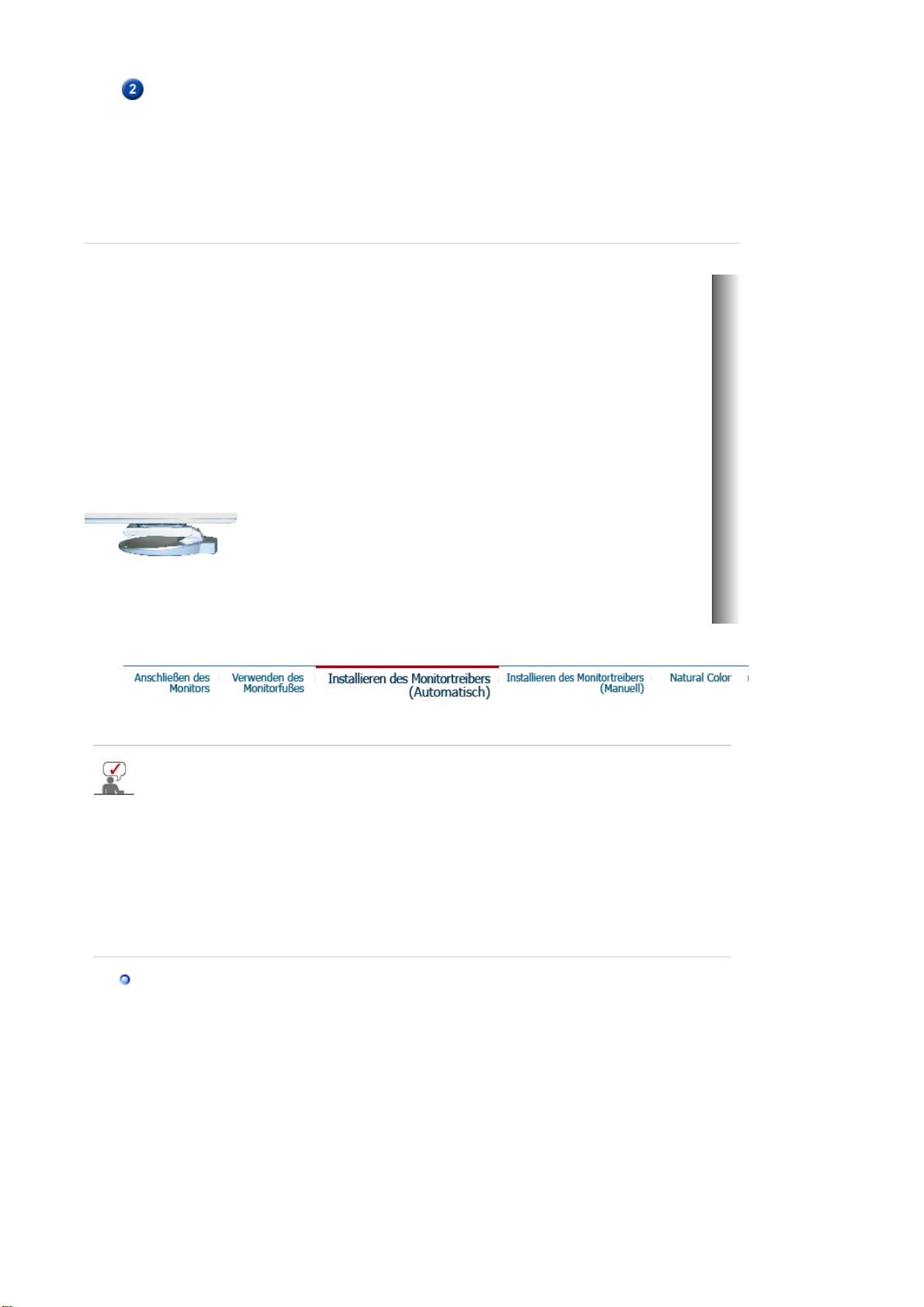
VESA-Montageklammer
)
Klappen Sie den Monitorfuß ein. Drehen Sie ihn so, dass die Seite, an der das Kabel
angeschlossen ist, nach unten zeigt. Bringen Sie die VESA-Montagehalterung auf der Unterseite
des Fußes an. Richten Sie die Löcher der Halterung nach denen am VESA-Fuß aus, und
befestigen Sie die Halterung mit vier Schrauben.
Achtung :
Der Fuß ist aus Aluminium. Achten Sie darauf, dass er keine Kerben oder Kratzer
davonträgt.
Wandmontage des Monitors
Installieren des Monitortreibers (Automatisch
Wenn das Betriebssystem zur Eingabe des Monitortreibers auffordert, legen Sie die mit
dem Monitor gelieferte CD-ROM ein. Die Treiberinstallation ist von einem
Betriebssystem zum anderen etwas verschieden. Folgen Sie den spezifischen
Anweisungen für Ihr Betriebssystem.
Bereiten Sie eine leere Diskette vor und laden Sie die Treiberprogrammdatei bei der hier
aufgeführten Internet-Website herunter.
z Internet-Website : http://www.samsung.com/ (Worldwide)
http://www.samsung.com/monitor (U.S.A)
http://www.sec.co.kr/monitor (Korea)
http://www.samsungmonitor.com.cn/ (China)
Windows ME
1. Legen Sie die CD in dem CD-ROM Treiber ein.
2. Klicken Sie auf
"Windows ME Driver".
3. Suchen Sie den gewünschten Monitormodell auf der Modellliste aus, und dann klicken
Sie auf die
"OK"
Taste.

ä
m
4. Klicken Sie auf
"Install"
Taste in der
"Warning"
Maske.
5. Die Installation für den Monitor ist nun beendet.
Windows XP/2000
1. Legen Sie die CD in dem CD-ROM Treiber ein.
2. Klicken Sie auf
3. Suchen Sie den gewünschten Monitormodell auf der Modellliste aus, und dann klicken
4. Wenn die folgende
Sie auf die
Anyway"
Dann klicken Sie auf die
"Windows XP/2000 Driver"
Taste.
"OK"
Taste.
"Message"
.
Maske erscheint, dann klicken Sie auf die
Taste.
"OK"
"Continue
Dieser Monitor-Treiber ist unter MS Logo zertifiziert und diese Installation beeintr
nicht Ihr System. Der zertifizierte Treiber ist auch auf dem Samsung Monitor Ho

http://www.samsung.com/.
)
5. Die Installation für den Monitor ist nun beendet.
Installieren des Monitortreibers (Manuell
Windows XP | Windows 2000 |Windows Me |Windows NT | Linux
Wenn das Betriebssystem zur Eingabe des Monitortreibers auffordert, legen Sie die mit
dem Monitor gelieferte CD-ROM ein. Die Treiberinstallation ist von einem
Betriebssystem zum anderen etwas verschieden. Folgen Sie den spezifischen
Anweisungen für Ihr Betriebssystem.
Prepare a blank disk and download the driver program file at the Internet web site shown here.
z Internet-Website : http://www.samsung.com/ (Worldwide)
http://www.samsung.com/monitor (U.S.A)
http://www.sec.co.kr/monitor (Korea)
http://www.samsungmonitor.com.cn/ (China)
Microsoft® Windows® XP Betriebssystem
1. Legen Sie die CD in dem CD-ROM Treiber ein.
2. Klicken Sie auf
Themes"
Icon.
"Start"
->
"Control Panel"
und dann klicken Sie auf das
3. Klicken Sie auf das
"Advanced.."
"Display"
Icon und wählen Sie
"Settings"
"Appearance and
an. Dann klicken Sie auf
4. Klicken Sie auf die
an.
"Properties"
Taste unter dem
"Monitor"
Menü und wählen Sie
"Driver"

5. Klicken Sie auf
klicken Sie auf die
6. Wählen Sie
"Don't search , I will… "
"Update Driver.."
"Next"
Taste.
und dann wählen Sie
, dann klicken Sie auf "Next" und dann auf
"Install from a list or.."
an, danach
"Have
.
disk"
7. Klicken Sie auf die
Ihren Monitormodell auf der Modellliste. Danach klicken Sie auf die
8. Wenn die folgende
Anyway"
Taste.Dann klicken Sie auf die
"Browse"
"Message"
Taste und dann wählen Sie den A:\(D:\driver) und suchen Sie
Maske erscheint, dann klicken Sie auf die
Taste.
"OK"
"Next"
Taste.
"Continue
